--- 目次 ---
こんにちは。人生が楽しくなる、大人のためのスマホ&パソコン教室
オーナー兼スマホ活用アドバイザーの増田由紀です。
厚生労働省から新型コロナ関連のアプリが発表されました。
スマホに追加してみたいですか?
それとも怖い?
厚生労働省から新型コロナ接触感染アプリCOCOAが発表
本日厚生労働省から新型コロナウイルスに関する新しいアプリが発表されました。
正式名は「新型コロナウイルス接触確認アプリ(COCOA) COVID-19 Contact-Confirming Application」
アプリの愛称は「COCOA(ココア)」です。正式名称「新型コロナウイルス接触確認アプリ」の英文字表記(COVID-19 Contact-Confirming Application)の頭文字を取ったものです。
厚生労働省のページはこちら。
アプリの追加時に個人情報の入力なし
このアプリは、スマートフォンに追加して使います。
追加する時に
・名前
・メールアドレス
・住所
・年齢
・電話番号 などを入れるところはありません。
ただ、スマホにこのアプリを追加するだけです。
厚生労働省に「自分の情報」を登録するわけではないのです。
アプリがこのスマホに入っていることがポイントというわけです。
【追記】2020.06.20

Bluetooth(ブルートゥース)って何
私たちが外出時にでも身につけている機械といえば、今はスマホですね。
スマホは遠くとも通信できるし、近くとも通信できます。
遠くはWi-Fiやスマートフォンの会社の電波を使って通信します。
Wi-Fiはインターネットなどに接続するためのものですね。
近くは、Bluetooth(ブルートゥース)という機能を使って通信します。
ブルートゥースは最大10メートル程度の距離にあるものと通信します。
例えば、パソコンに「無線」のマウスやキーボードを使っている人はいませんか?
ケーブルのないイヤフォンやヘッドフォンで、スマホの音楽を聴いている人は?
そうした近い距離でデータをやり取りすることができるのがBluetoothです。
このアプリの説明に、こうあります
○ 本アプリは、利用者ご本人の同意を前提に、スマートフォンの近接通信機能(ブルートゥース)を利用して、お互いに分からないようプライバシーを確保して、新型コロナウイルス感染症の陽性者と接触した可能性について、通知を受けることができます。
○ 利用者は、陽性者と接触した可能性が分かることで、検査の受診など保健所のサポートを早く受けることができます。利用者が増えることで、感染拡大の防止につながることが期待されます。
ブルートゥースを使って、コロナウィルス感染症の陽性者と接触した可能性について、お知らせを受ける、ということです。
接触した可能性とは?
では接触した可能性って、どうやって判断するんでしょう
Q&Aにこう書いてあります。
スマートフォンの近接通信機能(ブルートゥース)を利用して、ほかのスマートフォンとの近接した状態(概ね1メートル以内で15分以上)を接触として検知します。近接した状態の情報は、ご本人のスマートフォンの中にのみ暗号化して記録され、14日が経過した後に自動的に無効になります。この記録は、端末から外部に出ることはなく、利用者はアプリを削除することで、いつでも任意に記録を削除できます。
このアプリが入っていることが前提ですが、ほかのスマートフォンと接触した状態、おおむね1メートル以内で15分以上を「接触」として検知するそうです。
スマホ同士が接触とはつまり
「このアプリを入れたスマホを持っている人」と「このアプリを入れたスマホを持っている人」が「1メートル以内」で「15分以上」、同じ場所にとどまっているという状況ですね。
このアプリを使えば、お互いに近くにいたことがわかる、というわけなんです。
でもいつ、どこで、誰といた? なんてことが全部記録されると、行動記録みたいで嫌だ。そのデータが厚生労働省に勝手に送信されるなんて、迷惑だ、と懸念する人もいるかもしれません。
「いつ、どこで、だれと」という情報は記録されないそうです。
「いつ、どこで」という位置情報も、「だれと」という個人情報も、使わないということです。

アプリの入手はこちらから
このアプリを入れておくと何がいい? → 自覚を促す
このアプリを入れたからといって、コロナにかからないわけではありませんよ。また、自分が感染しているかどうかがわかるわけでもありません。
では何のために入れるのか。
このアプリCOCOAの目的は、新型コロナウイルスの感染者が出た時に、「濃厚接触した疑いのある人」に「通知」を送ることです。
このコロナウイルスは、感染者に症状がない無症状の期間でも、人と接触したことで別の人に感染を広げていくという性質があります。自覚症状がないまま、普段の行動をしているだけで感染を広げてしまうという、とてもやっかいなものです。
このアプリを入れておけば、このアプリの利用者が感染した場合、その人と「濃厚接触(1メートル以内、15分以上)」した人に、「通知」が送られます。
通知があれば、「もしかして自分も感染してしまったのかもしれない」と認識して行動を制限することができる。
体調不良、高熱、咳などがなくても、「もしかして自分が感染したかもしれない」という認識のもの、例えば外出を控えるなどの行動を取ることで、さらなる感染拡大を防ぐことができる。
自分に置き換えてみるとこういうことでしょうか。
このアプリを使っていて、ある日「通知」が来る。
その通知で、私はコロナウイルスの感染者と濃厚接触したかもしれない、とわかる。
(いつ、どこで、だれ、はわかりません)
もしそうだとしたら、無症状(熱もない、咳も出ない、体調も良好)であっても、外出を控えておこう、と考える。
そうすると、仮に私が感染していた場合でも、自覚のないままにまだ誰かと接触する機会を極力減らすことができる、ということなんですね。
プライバシーを守りながら、「集団感染(クラスター)」の発生をいち早く検知する、早い段階で感染拡大を防ぐ、というのがこのアプリに期待されている役割です。
こうしたアプリは、多くの人が使ってこそ効果を発揮します。厚生労働省のページにはこうあります。
利用者は、新型コロナウイルス感染症の陽性者と接触した可能性が分かることで、検査の受診など保健所のサポートを早く受けることができます。利用者が増えることで、感染拡大の防止につながることが期待されます。
このアプリには、Apple社とGoogle社の協力があります。
「日本の新たな生活様式の下で COVID-19 の拡大抑制を図るために、厚生労働省が提供開始した新型コロナウイルス接触確認アプリ COCOA をApple と Googleは支援いたします。同アプリは、Apple と Google のプライバシー保護技術を活用しており、利用するか否かは利用者が自由に選択でき、デバイスの位置情報を収集・使用することもありません。Apple と Google は今後も厚生労働省及び日本政府の取り組みを支援して参ります」
アプリの入手はこちらから
世界各国の政府や保険機関が、こうした「接触確認アプリ」を提供するそうですが、1つの国では1つの機関だけが提供することになっていて、日本では厚生労働省がこのアプリ「COCOA」を提供しています。
個人情報は本当に送ってないの?
問6 個人情報が収集されることはないですか。
氏名・電話番号・メールアドレスなどの個人の特定につながる情報を入力いただくことはありません。他のスマートフォンとの近接した状態の情報は、暗号化のうえ、ご本人のスマートフォンの中にのみ記録され、14日の経過した後に自動的に無効になります。行政機関や第三者が接触の記録や個人の情報を利用し、収集することはありません。
問7 位置情報を利用するのですか。
GPSなどの位置情報を利用することはなく、記録することもありません。
陽性(感染)だった場合、どうやってそれが人に通知されるの?
じゃあ、もし自分が陽性(感染)だった場合、アプリがどうやってそれをわかるんでしょう。そして「この人陽性だから気をつけて!」と、勝手に人に知られてしまうんでしょうか??
このアプリにそんな察知能力はありませんよ(笑)。
陽性(感染)した本人が同意して、自分は陽性者だということを登録するメニューがあります。
保健所にPCR検査に行って、感染が確認されたら、アプリに登録する用の「処理番号」というのが発行されます。
その「処理番号」を、このアプリに登録するメニューがあります。
登録はもちろん任意で、本人の同意が必要ですが、「感染した事実」をいち早く「濃厚接触者」に通知することで、通知を受けた人が「自分は大丈夫かな、受診した方がいいかな、外出しない方がいいかな」と、次の行動につなげることができます。
14日以内に、1メートル以内で15分以上接触した人たちに、通知が行くということです。
ただし、感染した人の「名前」も「住所」も「電話番号」も「メールアドレス」も、通知されません。あくまでも匿名です。
「あの人が」とか「あそこで」とか「あの時」、がわからないようになっているということですね。
こうしたことが特定されると、嫌な思いをする人も出てくるかもしれません。SNSで情報をさらされたり、近所の目が怖かったり・・・
だからこその匿名なんですね。
アプリを入れたらこんな画面です
様子を見よう、まだ怖いから入れたくない、という方のために、アプリを入れたらこんな画面です、をご紹介しておきます。
アプリの入手はこちらから
アプリを開くと、アマビエさんが出てきます。

このアプリでできることの説明があります。【次へ】を押します。
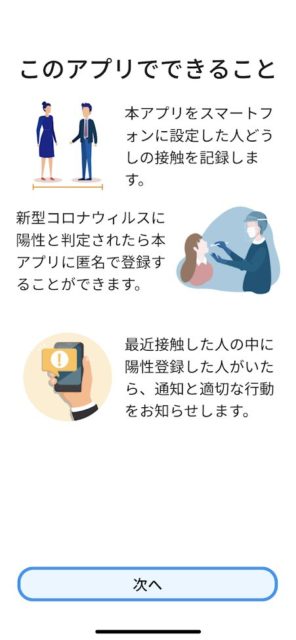
プライバシーについての説明です。怖いという方は、こういうページをしっかり読んでおくとよいですね。
【利用規約へ】を押します。

利用規約は細かい文字で書いてありますが、一通り目を通しました。
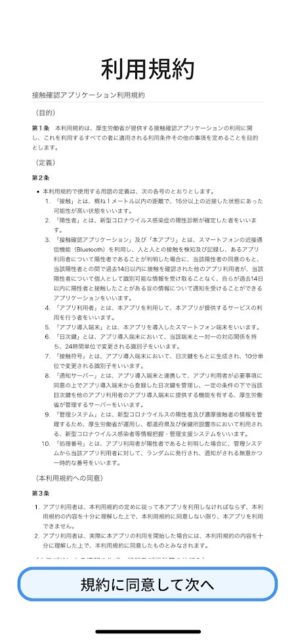
最後まで読んで【規約に同意して次へ】を押します。
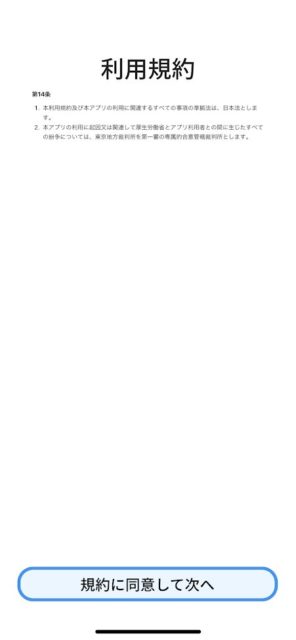
次は【プライバシーポリシー】、こちらも最後まで目を通します。
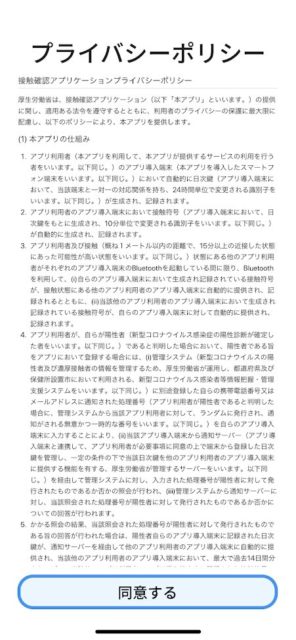
【同意する】を押します。
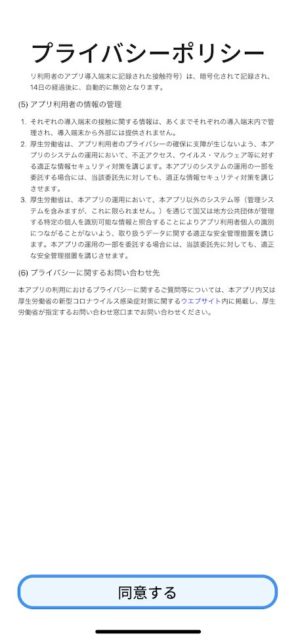
次に、設定に関すること。Bluetoothの通信を有効にしないと、このアプリは働きません。
【有効にする】を押します。
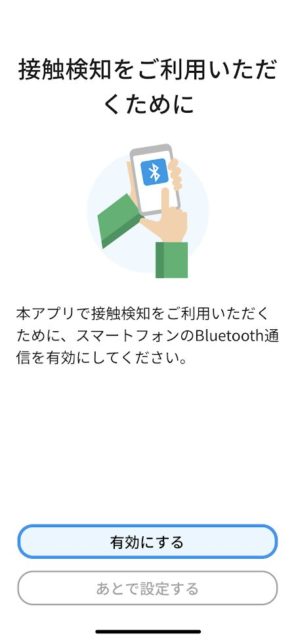
【有効にする】を押します。

通知を受けないと意味がありません。通知も【有効にする】を押します。
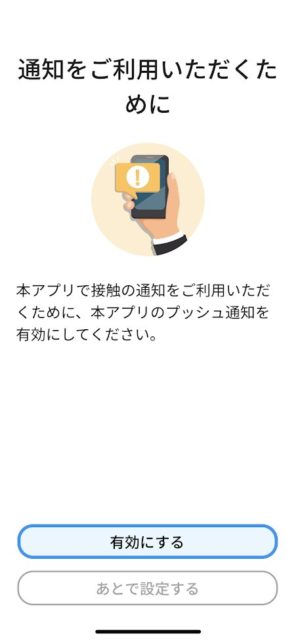
【ホーム画面へ】を押せば、このアプリの最初の画面になります。
【使い方を学ぶ】を押せば、このアプリの使い方の説明が読めます。

こちらがホーム画面です。メニューも少なくてすっきりしています。
試しに【陽性者との接触を確認する】を押してみます。

「陽性者との接触は確認されませんでした」と表示されます。入れたばかりですからね・・
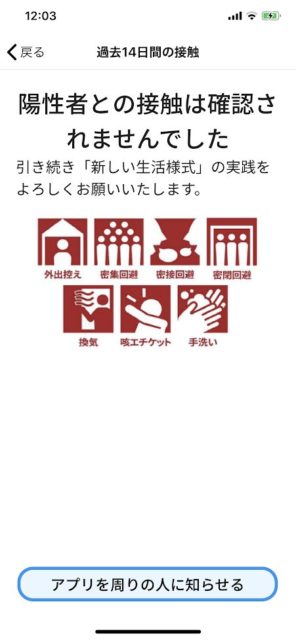
ホーム画面の右上にある【使い方】を押します。

「どのようにして接触を記録していますか?」
「接触の有無はどのように知ることができますか?」
「新型コロナウィルスに感染していると判定されたら」
「接触の記録を停止/情報を削除するには」
という項目がありますので、アプリを入れた方は一度全部読んでおくとよいでしょう。
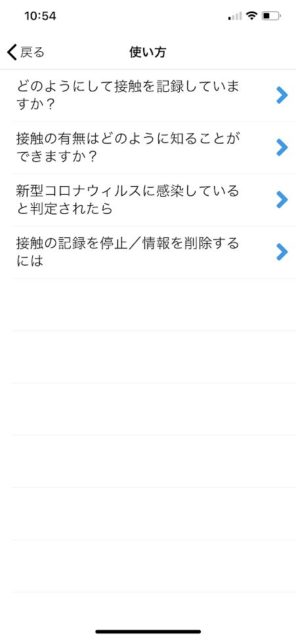
私はアプリを入れて、しばらく使ってみようと思います。
最近よく聞くテレワークや、オンライン飲み会。習い事もオンラインで。
Zoom(ズーム)をやりたい、オンラインで習いたいという方にはこちらの記事もどうぞ。
▼Zoomで講座を主催するけど、やり方これで合ってるのかな・・・という方にはこちらを
IT初心者のための「Zoom主催者」講座開催 あなたもできるようになる!

▼スマホの無料体験が、オンラインでもできます!
はじめてのオンラインレッスン体験会「スマホのいろは」

▼Zoomのやり方がわからない!という方はこちらをどうぞ
【使い方ガイド】ゼロからはじめるZoomの使い方(Windows編)
▼Zoomでバーチャル背景がどうしてもうまくいかないという方はこちらを
超簡単!Zoomのバーチャル背景を上手に設定する方法

▼緑色の背景ってどういう意味? どうやるの?という方にはこちらを
バーチャル背景に使う緑のプラダンを自分のバックに

ところでみなさん毎月スマホにいくら払ってますか?
私はスマホ代、とても安く済んでます!
スマホに毎月いくら払ってる? スマホ代が安くなる3つの質問
★ ★ ★ ★ ★ ★ ★ ★ ★ ★ ★ ★ ★
★スマホのビジネス活用について知りたい
★SNSを仕事に活用したい
★スマホで写真や動画を上手に編集したい
★キャッシュレスについて知りたい
★その他セミナー、講演、執筆依頼など
★「こんなことできますか?」という
★ご相談・問い合わせはお気軽に。
★こちらからお願いします
★ → お問い合わせフォーム.
>>2020大人のためのスマホ・パソコン教室
パソコムプラザ 新浦安
047-305-6200
千葉県浦安市美浜1-7-107
(JR京葉線・新浦安駅徒歩3分)
●パソコムプラザのLINE ![]()
●パソコムプラザのホームページ
●パソコムプラザ twitter
●パソコムプラザ Instagram
>>私のSNS
★ Facebook
★ Instagram/Instagram(お弁当専用)
★ Twitter
★YouTube「ゆきチャンネル」
★Amazon著者ページ(いちばんやさしい60代シリーズ)

 こんにちは。オンラインで学べる、大人のためのスマホ&パソコン教室
こんにちは。オンラインで学べる、大人のためのスマホ&パソコン教室


